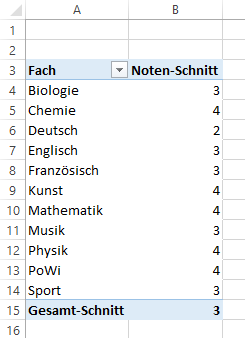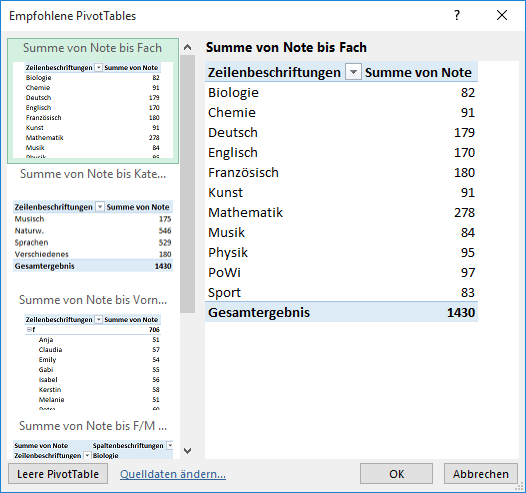Klassenschnitt der Fächer
Sie haben es sich verdient, einmal etwas Luft zu holen. Darum wird dieses ein ganz kurzes Kapitel. Es soll der Klassenschnitt aller Fächer dargestellt werden. Zugegeben, eigentlich könnten Sie die letze PivotTable leicht ergänzen und der Klassenschnitt wäre gegeben. Dazu bräuchten Sie prinzipiell nur das Gesamtergebnis für Spalten zu aktivieren, dann macht Excel den Rest alleine. Aber da sind ja immer noch die Namen der Schüler und das kann aus verschiedenen Gründen nicht gewünscht oder sogar nicht statthaft sein. Hauptsächliche Stichworte wären der Schutz der Persönlichkeit und natürlich der Datenschutz. Das Ergebnis soll dann so aussehen:
Die Datenbasis ist natürlich wieder unsere Notentabelle. Sie können aber auch gerne auf dem letzten Stand aufbauen, denn es ist durchaus möglich, mehrere PivotTabellen in einer Mappe, ja sogar in einem Blatt zu haben. Übrigens: Den letzten Stand können Sie hier herunterladen, die reine Notentabelle finden Sie an dieser Stelle.
Überlegen Sie nun einmal, welche Felder Sie für diese Darstellung brauchen. Klar, es sind nur zwei Felder; das Fach und die Noten. Also bereiten Sie erst einmal auf beliebigem Wege eine PT vor und Klicken die beiden Felder an. Aber Stop, da fällt uns Autoren doch gerade ein, dass es vielleicht noch einen anderen Weg gibt. Also: Kommando zurück. Entweder mit StrgZ oder Sie löschen einfach das eben erstellte Blatt. Die ganz sichere Methode: Sie schließen diese Mappe und rufen die Basis-Daten noch einmal auf.
Gehen Sie im Menü über Einfügen und in der Gruppe Tabellen wählen sie dieses Mal Empfohlene PivotTables. Und manchmal hat es den Anschein, dass Excel mitdenken kann 😉 . Gleich die erste Auswahl ist fast genau das, was wir, was Sie erreichen wollen:
Bis auf die Tatsache, dass dort eine Summe berechnet wird und nicht der Schnitt passt das haargenau. Also mit einem OK übernehmen und die PT wird so wie im Fenster gezeigt eingefügt. Schick! Kicken Sie nun einmal in den Bereich Ʃ Werte und erweitern Sie dort das einzige Feld durch einen Klick auf ▼. Im erscheinenden Kontextmenü wählen Sie die Wertfeldeinstellungen… durch einen Mausklick aus. Dieser Weg hat den Vorteil, dass Sie in jedem Fall das richtige Feld in der Tabelle „erwischen”. Ändern Sie Wertfeld zusammenfassen nach auf Mittelwert und bei der Gelegenheit auch gleich ein Klick auf Zahlenformat, um null oder vielleicht 1 bis 2 Nachkommastellen zu verwirklichen.
Das war’s auch schon. Ach ja, obwohl wir in der obersten Abbildung etwas anderes impliziert haben, belassen Sie die Überschriften erst einmal so, wie sie vorgeschlagen bzw. automatisch eingefügt werden. Da wird sich bei der nächsten Übung etwas tun …
Die Auswertung ist fertig. Die durch uns erstellte „Auflösung” können Sie hier herunter laden. Dort ist auch einmal beispielhaft der Notenschnitt für die Fächer aus der vorhergehenden Aufgabe, also mit den Namen der Schüler als Tabellenblatt enthalten.
KleinPivot Übersicht
| KleinPivot (1) | Ausführliche Grundlagen, Basis „Kleinbrot” |
| KleinPivot (2) | Selbstständige Übung, Basis „Bundestag” |
| KleinPivot (3) | Aufbau auf (2), nur Teildaten auswerten (filtern) |
| KleinPivot (4) | Kleinbrot [2], Aufbau auf KleinPivot (1) |
| KleinPivot (5) | Schulnoten und mehr [1], Noten, Fächer, Daten |
| KleinPivot (6) | Schulnoten und mehr [2], Klassenschnitt der Fächer |
| KleinPivot (7) | Schulnoten und mehr [3], Jungen vs. Mädchen |
| KleinPivot (8) | Schulnoten und mehr [4], Notenvergleich der Kategorien |
| KleinPivot (9) | Schulnoten und mehr [5], Kalendarische Auswertung |
| KleinPivot (10) | Kleinbrot [3], Kalendarische Auswertung (1) |
| KleinPivot (11) | Kleinbrot [4], Kalendarische Auswertung (2) |
| KleinPivot (12) | Kleinbrot [5], PivotChart (1) |
| KleinPivot (13) | Kleinbrot [6], PivotChart (2) |
| KleinPivot (14) | Kleinbrot [7], Datenschnitt und Zeitachse |
Hat Ihnen der Beitrag gefallen?
Erleichtert dieser Beitrag Ihre Arbeit?
Dann würde ich mich über einen Beitrag Ihrerseits z.B. 1,00 € freuen … (← Klick mich!)